Sony VGN-FZ11L Handleiding
Lees hieronder de 📖 handleiding in het Nederlandse voor Sony VGN-FZ11L (173 pagina's) in de categorie PC. Deze handleiding was nuttig voor 34 personen en werd door 2 gebruikers gemiddeld met 4.5 sterren beoordeeld
Pagina 1/173

2
nN
Inhoud
Voor gebruik.......................................................................................................................................................................6
Opmerking ...................................................................................................................................................................6
Documentatie ...............................................................................................................................................................7
Ergonomische overwegingen.....................................................................................................................................11
Aan de slag ......................................................................................................................................................................13
De besturingselementen en poorten..........................................................................................................................14
De lampjes .................................................................................................................................................................20
Een stroombron aansluiten ........................................................................................................................................21
De batterij gebruiken..................................................................................................................................................22
De computer veilig uitschakelen ................................................................................................................................28
De VAIO-computer gebruiken ..........................................................................................................................................29
Het toetsenbord gebruiken.........................................................................................................................................30
Het touchpad gebruiken.............................................................................................................................................32
De knoppen voor speciale functies gebruiken ...........................................................................................................33
De ingebouwde MOTION EYE-camera gebruiken.....................................................................................................34
Het optische station gebruiken...................................................................................................................................35
ExpressCard-module gebruiken ................................................................................................................................44
Memory Stick-media gebruiken..................................................................................................................................47
Andere geheugenkaarten gebruiken..........................................................................................................................53
Het internet gebruiken................................................................................................................................................56
Draadloos LAN (WLAN) gebruiken ............................................................................................................................57
De Bluetooth-functionaliteit gebruiken .......................................................................................................................64

3
nN
Randapparaten gebruiken................................................................................................................................................71
Externe luidsprekers aansluiten .................................................................................................................................72
Een externe monitor aansluiten .................................................................................................................................73
Weergavemodi selecteren .........................................................................................................................................79
De meerdere-monitorsmodus gebruiken....................................................................................................................81
Een externe microfoon aansluiten .............................................................................................................................83
Een USB-apparaat (Universal Serial Bus) aansluiten................................................................................................84
Een printer aansluiten ................................................................................................................................................87
Een i.LINK-apparaat aansluiten .................................................................................................................................88
Aansluiten op een netwerk (LAN) ..............................................................................................................................90
Uw VAIO-computer aanpassen........................................................................................................................................91
Het wachtwoord instellen ...........................................................................................................................................92
De computer instellen met VAIO Control Center .......................................................................................................95
Energiebesparingsstanden gebruiken .......................................................................................................................96
Energiebeheer met VAIO Power Management........................................................................................................100
De modem configureren ..........................................................................................................................................102
Uw VAIO-computer uitbreiden .......................................................................................................................................104
Geheugen toevoegen en verwijderen ......................................................................................................................105

5
nN
Muis .........................................................................................................................................................................158
Luidsprekers ............................................................................................................................................................159
Touchpad .................................................................................................................................................................160
Toetsenbord .............................................................................................................................................................161
Diskettes ..................................................................................................................................................................162
Audio/video ..............................................................................................................................................................163
Memory Sticks .........................................................................................................................................................166
Randapparatuur .......................................................................................................................................................167
Ondersteuningsopties ....................................................................................................................................................168
Sony-ondersteuningsinformatie ...............................................................................................................................168
e-Support .................................................................................................................................................................169
Handelsmerken........................................................................................................................................................171
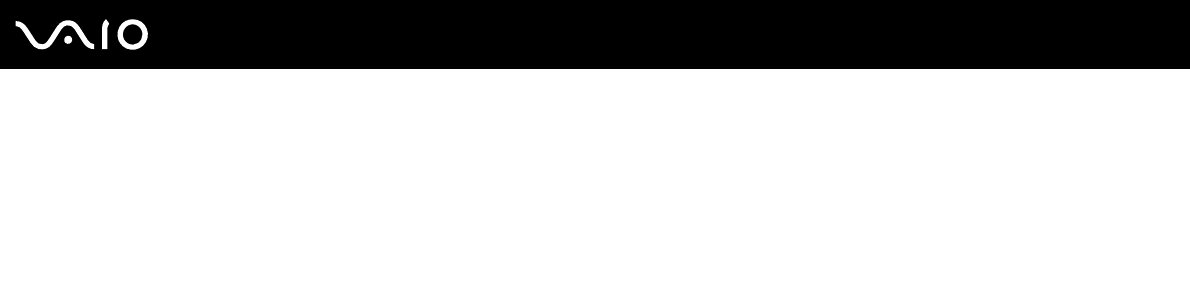
6
nN
Voor gebruik
Voor gebruik
Gefeliciteerd met de aankoop van deze Sony VAIO®-computer en welkom bij de gebruikershandleiding op het scherm. Sony
heeft speerpunttechnologie op het gebied van audio, video, computertechnologie en communicatie gecombineerd en
geïntegreerd in deze uiterst geavanceerde computer.
!
Externe aanzichten die in deze handleiding worden geïllustreerd, kunnen enigszins verschillen van de werkelijke aanzichten van uw computer.
Opmerking
© 2007 Sony Corporation. Alle rechten voorbehouden.
Deze handleiding en de hierin beschreven software mag noch geheel noch gedeeltelijk worden gereproduceerd, vertaald of
omgezet in machinaal leesbare vorm zonder voorafgaande schriftelijke toestemming.
Sony Corporation biedt geen garantie met betrekking tot deze handleiding, de software of andere hierin opgenomen
informatie en wijst hierbij uitdrukkelijk alle impliciete garanties van de hand betreffende de verkoopbaarheid of de
geschiktheid voor een bepaald doel van deze handleiding, de software of andere hierin opgenomen informatie. Sony
Corporation is in geen geval aansprakelijk voor incidentele schade, gevolgschade of bijzondere schade, hetzij als gevolg van
een onrechtmatige daad, een overeenkomst of om andere redenen, die voortvloeit uit of verband houdt met deze handleiding,
de software of andere hierin opgenomen informatie of het gebruik daarvan.
Macrovision: Dit product bevat technologie die onder het auteursrecht valt en wordt beschermd door patenten en andere
intellectuele eigendomsrechten. Het gebruik van deze door het auteursrecht beschermde technologie dient te worden
geautoriseerd door Macrovision en is uitsluitend bedoeld voor thuisgebruik of andere beperkte weergavetoepassingen,
tenzij anders toegestaan door Macrovision. Het is verboden deze software te decompileren of te disassembleren.
In de handleiding zijn de handelsmerksymbolen ™ en ® weggelaten.
Sony Corporation behoudt zich het recht voor op elk moment en zonder voorafgaande kennisgeving wijzigingen aan te
brengen aan deze handleiding of de hierin opgenomen informatie. Het gebruik van de hierin beschreven software is
onderworpen aan de bepalingen van een afzonderlijke gebruiksrechtovereenkomst.

7
nN
Voor gebruik
Documentatie
In de documentatie vindt u gedrukte informatie en gebruikershandleidingen voor uw VAIO-computer om door te lezen.
De handleidingen worden als PDF-bestand geleverd, zodat u ze gemakkelijk kunt weergeven en afdrukken.
De portal My Club VAIO is het ideale startpunt om uw computer te verkennen: een uitgebreide verzameling met alles wat u
nodig hebt om uw computer ten volle te benutten.
De gebruikershandleidingen bevinden zich allemaal in Documentatie (Documentation), die u kunt weergeven door te klikken
op het pictogram VAIO-gebruikershandleidingen (VAIO User Guides) op het bureaublad, of door de volgende stappen uit
te voeren:
1Klik op Start , Alle programma's en My Club VAIO.
2Klik op Documentatie (Documentation).
3Kies de handleiding die u wilt lezen.
U kunt de gebruikershandleidingen ook vinden door handmatig te bladeren naar Computer > VAIO (C:) (de C-schijf) > Documentation > Documentation
en vervolgens de map van uw taal te openen.
Het kan zijn dat u een afzonderlijke schijf gebruikt voor de documentatie van gebundelde accessoires.
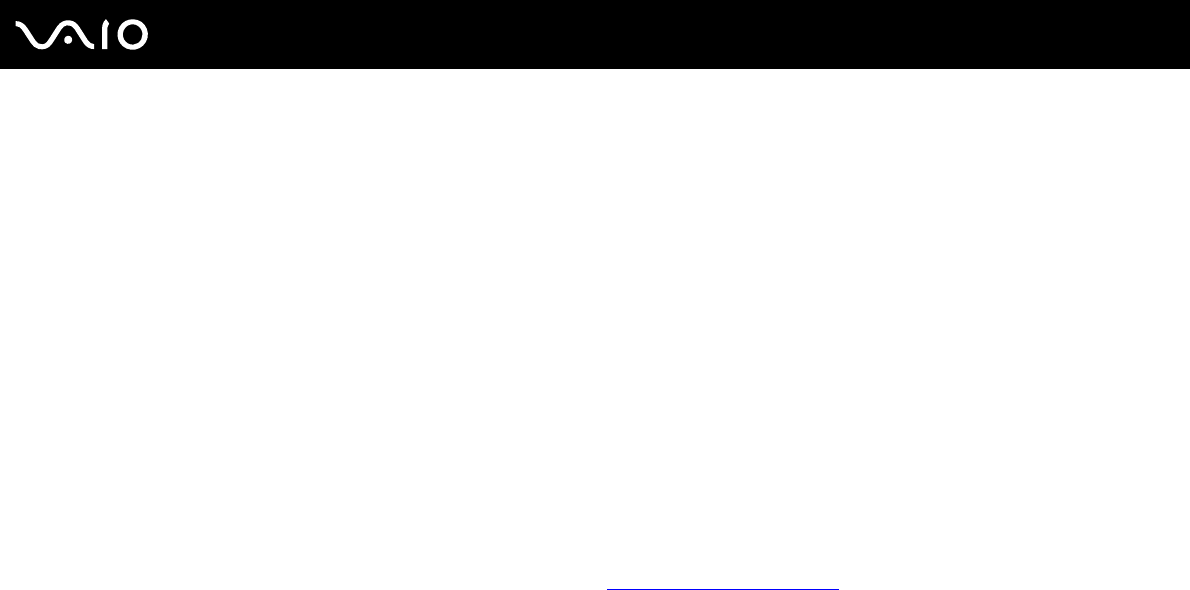
8
nN
Voor gebruik
Gedrukte documentatie
❑Een installatieposter: met de procedure vanaf het uitpakken tot en met het starten van uw VAIO.
❑Probleemoplossing: met oplossingen voor veelvoorkomende problemen.
❑Gids systeemherstel: met instructies voor het maken van een back-up van uw gegevens en het herstellen van uw
computersysteem, evenals oplossingen voor computerstoringen.
❑Boekjes met de volgende informatie: de bepalingen van Sony's GARANTIE, Veiligheidsvoorschriften,
Modemvoorschriften, Draadloze LAN Voorschriften, Bluetooth Voorschriften, Softwarelicentie-overeenkomst
voor eindgebruikers en Sony ondersteuning.
Niet-gedrukte documentatie
❑Gebruikershandleiding (deze handleiding): bevat functies van de computer. Deze handleiding bevat ook informatie over
de softwareprogramma's die bij de computer worden geleverd en informatie over veelvoorkomende problemen.
❑Specificaties: in de online Specificaties wordt de hardware- en softwareconfiguratie van de VAIO-computer beschreven.
U bekijkt de online Specificaties als volgt:
1Maak verbinding met het internet.
2Ga naar de Sony-website met online ondersteuning op http://support.vaio.sony.eu.

10
nN
Voor gebruik
Windows Help en ondersteuning
Windows Help en ondersteuning is een uitgebreide bron voor praktisch advies, zelfstudies en demo’s die u leren uw
computer te gebruiken.
Gebruik de zoekfunctie, de index of de inhoudsopgave om alle Windows Help-bronnen te bekijken, met inbegrip van de
bronnen op het internet.
Voor toegang tot Windows Help en ondersteuning klikt u op Start en op Help en ondersteuning. U kunt Windows Help
en ondersteuning ook openen door de Microsoft Windows-toets ingedrukt te houden en op F1 te drukken.
Andere bronnen
❑Raadpleeg de Help van de gebruikte software voor gedetailleerde informatie over de functies en het oplossen van
problemen.
❑Surf naar http://www.club-vaio.com voor online interactieve handleidingen over uw favoriete VAIO-software.

12
nN
Voor gebruik
❑Gezichtshoek t.o.v. het scherm: kantel het scherm tot u de optimale gezichtshoek vindt. Dit is minder belastend voor
uw ogen en spieren. Stel ook de helderheid van het scherm optimaal in.
❑Verlichting: zorg ervoor dat zonlicht of kunstlicht niet direct op het scherm valt om reflectie en schittering te vermijden.
Werk met indirecte verlichting om lichtvlekken op het scherm te vermijden. Met de juiste verlichting werkt u niet alleen
comfortabeler, maar ook efficiënter.
❑Opstelling van een externe monitor: als u een externe monitor gebruikt, plaatst u deze op een comfortabele
gezichtsafstand. Plaats het scherm op ooghoogte of iets lager als u vlak voor de monitor zit.

20
nN
Aan de slag
De lampjes
Uw computer is voorzien van de volgende lampjes.
Lampje Functies
Aan/uit 1Brandt als de computer is ingeschakeld, knippert als de computer in de slaapstand is gezet en brandt niet als de
computer in de sluimerstand staat of is uitgeschakeld.
Batterij eBrandt wanneer de computer werkt op batterijstroom, knippert wanneer de batterij bijna leeg is en knippert dubbel
wanneer de batterij wordt opgeladen.
Ingebouwde MOTION EYE-camera Brandt als de ingebouwde MOTION EYE-camera in gebruik is.
Mediatoegang Brandt als gegevens worden gelezen van of geschreven naar een geheugenkaart. (Zet de computer niet in de
slaapstand of schakel de computer niet uit wanneer dit lampje brandt.) Als het lampje niet brandt, wordt de
geheugenkaart niet gebruikt.
Optisch station Brandt wanneer er gegevens worden gelezen van of geschreven op het optische station. Als het lampje niet
brandt, wordt het optische station niet gebruikt.
Harde schijf Brandt wanneer er gegevens worden gelezen van of geschreven op de harde schijf. Zet de computer niet in de
slaapstand of schakel de computer niet uit wanneer dit lampje brandt.
Num Lock Druk op de toets Num Lk om het numerieke toetsenblok in te schakelen. Druk er nogmaals op om het numerieke
toetsenblok uit te schakelen. Als het lampje niet brandt, is het numerieke toetsenblok uitgeschakeld.
Caps Lock Druk op de toets Caps Lock als u hoofdletters wilt typen. Letters worden als kleine letters weergegeven als u op
de toets Shift drukt terwijl het lampje brandt. Druk nogmaals op de toets om het lampje uit te schakelen. U kunt
weer normaal typen als het lampje Caps Lock niet meer brandt.
Scroll Lock Druk op de toets Scr Lk om het bladeren op het scherm te wijzigen. U kunt weer normaal bladeren als het lampje
Scr Lk niet meer brandt. De functies van de toets Scr Lk kunnen verschillen, afhankelijk van het gebruikte
programma. De toets werkt niet in alle programma's.
Bluetooth-technologie *Brandt wanneer de WIRELESS-schakelaar op ON is gezet en de Bluetooth-technologie is ingeschakeld.
Draadloos LAN Brandt wanneer de functie van het draadloze LAN actief is.
* Alleen op bepaalde modellen.

24
nN
Aan de slag
4Draai de batterij in de richting van de pijl en duw de batterij in het compartiment totdat deze vastklikt.
5Schuif het vergrendelingslipje LOCK/UNLOCK voor de batterij naar de positie LOCK om de batterij in de computer vast
te zetten.
✍
Wanneer de computer rechtstreeks op netspanning is aangesloten en er een batterij is geplaatst, wordt netspanning gebruikt.
!
Sommige oplaadbare batterijen voldoen niet aan de kwaliteits- en veiligheidsstandaarden van Sony. Om veiligheidsredenen werkt deze computer alleen
met originele Sony-batterijen die voor dit model zijn ontworpen. Als u een andere batterij in de computer plaatst, wordt de batterij niet opgeladen en
werkt de computer niet.
Zorg dat u het vergrendelingslipje LOCK/UNLOCK voor de batterij naar de positie LOCK schuift voordat u de computer gebruikt.

29
nN
De VAIO-computer gebruiken
De VAIO-computer gebruiken
In dit deel wordt beschreven hoe u optimaal kunt gebruikmaken van alle mogelijkheden van de VAIO-computer.
❑Het toetsenbord gebruiken (pagina 30)
❑Het touchpad gebruiken (pagina 32)
❑De knoppen voor speciale functies gebruiken (pagina 33)
❑De ingebouwde MOTION EYE-camera gebruiken (pagina 34)
❑Het optische station gebruiken (pagina 35)
❑ExpressCard-module gebruiken (pagina 44)
❑Memory Stick-media gebruiken (pagina 47)
❑Andere geheugenkaarten gebruiken (pagina 53)
❑Het internet gebruiken (pagina 56)
❑Draadloos LAN (WLAN) gebruiken (pagina 57)
❑De Bluetooth-functionaliteit gebruiken (pagina 64)
Product specificaties
| Merk: | Sony |
| Categorie: | PC |
| Model: | VGN-FZ11L |
Heb je hulp nodig?
Als je hulp nodig hebt met Sony VGN-FZ11L stel dan hieronder een vraag en andere gebruikers zullen je antwoorden
Handleiding PC Sony

17 December 2022

2 December 2022

27 November 2022

22 November 2022

21 November 2022

19 November 2022

17 November 2022

17 November 2022

15 November 2022

15 November 2022
Handleiding PC
Nieuwste handleidingen voor PC

3 Augustus 2022

2 Augustus 2022

19 Juli 2022

17 Juli 2022

16 Juli 2022

12 Juli 2022

11 Juli 2022

6 Juli 2022

16 Juni 2022

15 Juni 2022

